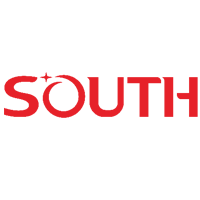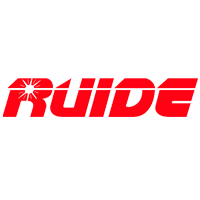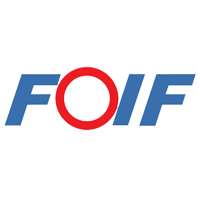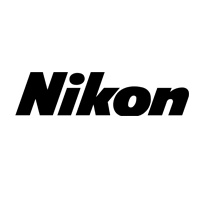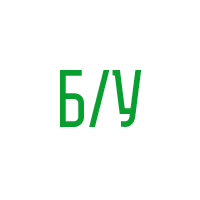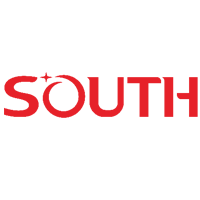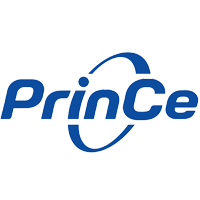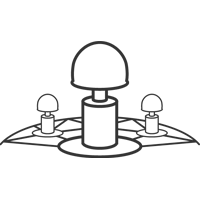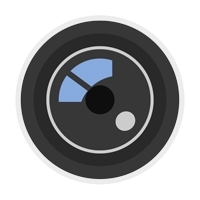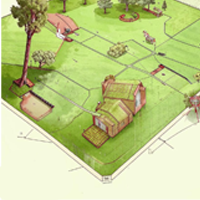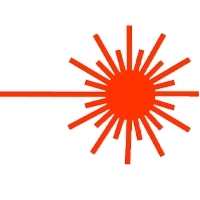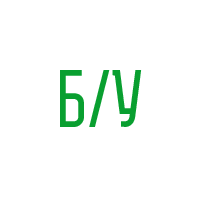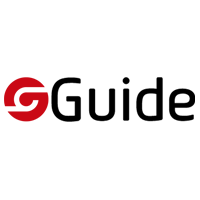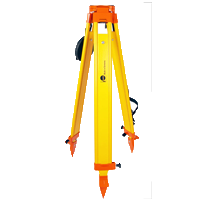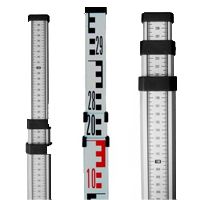2024 — FAQ South | Часто задаваемые вопросы по оборудованию South

Инструкция по установке прошивки и ввода кодов регистрации в GNSS приемник Galaxy G4. По данной инструкции активируется Lite или Full версия приемника. Прошивку и код регистрации спрашивайте у вашего менеджера. Устанавливать сторонние файлы не рекомендуется.
Потребуется:
- заряженный приемник G4 (чтобы не выключился и не вышел из строя в процессе обновления);
- ноутбук или ПК с Wi-Fi (на крайний случай можно попробовать планшет или смартфон);
- скачать файл прошивки на компьютер;
- код регистрации (уникальный для каждого приемника, предоставляется поставщиком).
- Войти в web-интерфейс приемника
Включить приемник, Wi-Fi на приемнике включен по умолчанию. Имя сети совпадает с серийным номером приемника, подключитесь к ней. Сеть приемника не имеет доступа к интернету. Откройте браузер и введите адрес 192.168.10.1 Для входа в веб-интерфейс стандартно используется логин: admin и пароль: password.
- При необходимости смените язык, нажав на иконку в верхней панели. Данная функция меняет язык веб-интерфейса и голосовых оповещений приемника G4.
- Установка прошивки и ввод кодов осуществляется в меню "Управление" - "Управление системой"
- Для установки прошивки выберите "Обновление системы", через "Выбор файла" откройте файл прошивки и нажмите "Загрузка".
- После успешной установки прошивки перейдите ниже в раздел "Регистрация устройства". Регистрационный код уникален для каждого приемника, его предоставляет ваш менеджер или сотрудник технической поддержки. Вставьте код в поле и нажмите "Регистрация". При успешной регистрации изменится дата в строке "Дата истечения срока действия" (она указана в формате год месяц дата).
Для помощи обращайтесь к специалистам компании "Аспект".
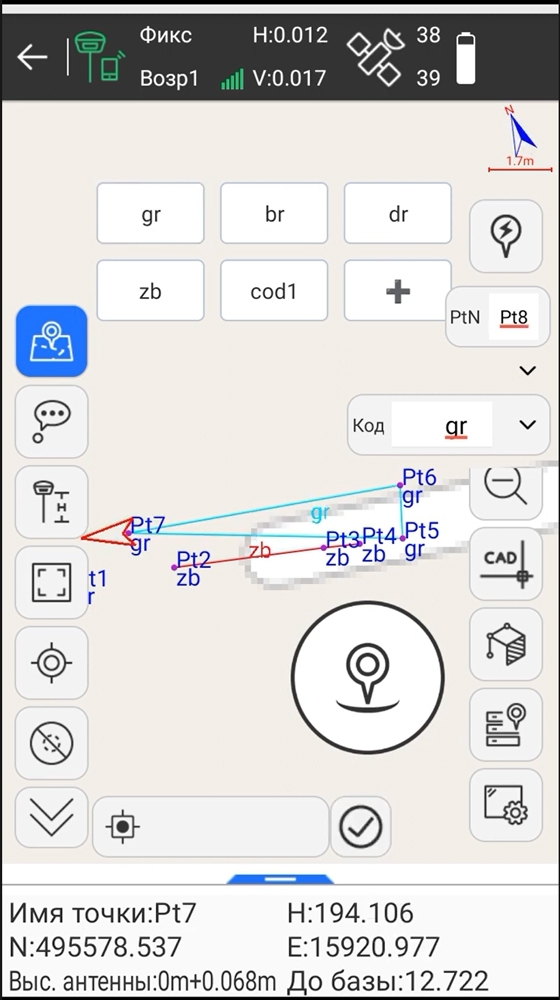
Функция "быстрые коды" в приложении SurvX 4.2 и SurPad 4.2 позволяет выполнять измерения с кодами быстрее и делает работу комфортнее. Теперь не нужно тратить время на ввод каждого кода вручную или листать длинный список в поисках нужного кода.
- Рекомендуем создать библиотеку кодов, прописать ID и задать условное обозначение.
- Заходим в меню "Съемка точек", выбираем режим "Быстрая точка" и заходим в настройки.
- В меню настроек включаем отображение быстрых кодов (Fast coding sampling point) и сохраняем настройки.
- Нажимаем на экране знак + и выбираем код из списка или вводим наименование вручную.
- Вводим все необходимые коды аналогичным образом.
- Чтобы удалить код нужно зажать его и нажать на крестик в правом верхнем углу.
- Каждому быстрому коду можно назначить физическую "горячую клавишу" в настройках "Code Shortcuts Settings".
- Быстро производим измерения с присвоением соответствующего кода всего в одно нажатие.
Вниманию пользователей SurvX 4.0 и SurPad 4.0: обновление приложения до версии 4.2 может привести к сбросу лицензии. Сохраните ID активации приложения для возможности запроса восстановления лицензии. Если вы ранее осуществляли перенос и восстановление лицензии, то может потребоваться самый первый ID.
Видео инструкция по настройке и использованию быстрых кодов в ПО SurPad 4.2 и SurvX 4.2
Полезные ссылки:
- Купить SurvX.
- Купить SurPad.
- Все видео-инструкции по SurPad 4.2.
- Поверка GNSS оборудования.
- Доступ к базовым станциям.
Скидки на все услуги спрашивайте у специалистов компании Аспект.